Anomalien messen mit Google Analytics 4 (GA4) — Insights aus benutzerdefinierten Statistiken
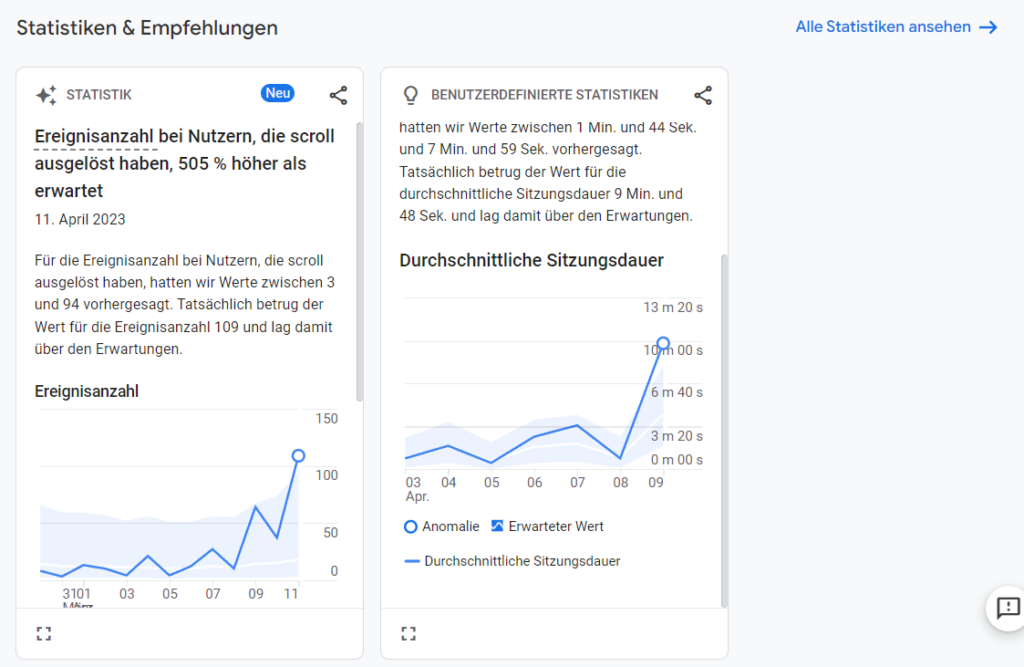
Google Analytics 4 (GA4) hat die einzigartige Funktion eines Alert-Systems für Anomalien bei Performances deiner Websites. Du kannst dich automatisiert benachrichtigen lassen, wenn eine bestimmte Metrik einen Schwellenwert überschreitet oder unterschreitet. Das geht in den benutzerdefinierten Statistiken von Google Analytics 4 (GA4).
Bei all den Daten, die es im Online Marketing zu überwachen gilt, kann die ein oder andere Entwicklung schnell untergehen und du musst manuell nachforschen, was die Ursache für einen bestimmten Anstieg oder Abstieg war. Google Analytics 4 (GA4) macht die Überwachung der Datenmengen für dich etwas einfacher: Hier kannst du dir automatisierte Alert-Meldungen per E-Mail ausgeben lassen, wenn eine bestimmte Metrik einen disproportionalen Anstieg oder Abstieg verzeichnet – also eine Anomalie in der Website-Performance gegeben ist. Dadurch hast du eine Früherkennung über mögliche Chancen und Potenziale, aber auch über mögliche Stolpersteine in der Usability deiner Website.
Du hast eine Frage?
Conversion-Tracking: Beratungstermin
In einer kostenlosen Beratung kannst du alle deine Fragen stellen und direkt erste hilfreiche Antworten erhalten – zu Setups oder Ads-Tracking:
Das kann dir im Zweifel einen wichtigen Informationsvorsprung geben, wenn automatisiert über das Überschreiten und Unterschreiten bestimmter Schwellenwerte deiner Metriken informiert wirst. Google Analytics 4 (GA4) detektiert Anomalien basierend auf Forecasts – jede Metrik erhält eine automatische Hochrechnung – und nur, wenn Entwicklung der Metrik in disproportionalem Verhältnis zum Forecast-Wert steht, erhältst du die Information über eine erkannte Anomalie in der Website-Performance. Dabei kannst du alle erdenklichen Metriken auf Google Analytics 4 (GA4) für die Messung von Anomalien verwenden, zum Beispiel:
- Interaktionsdauern
- Nutzer-Anzahl in einem bestimmten Zeitraum
- Anzahl der Scroll-Bewegungen
- Anzahl der Klicks
- Anzahl der Conversion
- Umsätze (bei einem Online Shop)
- Absprünge und Interaktionsraten
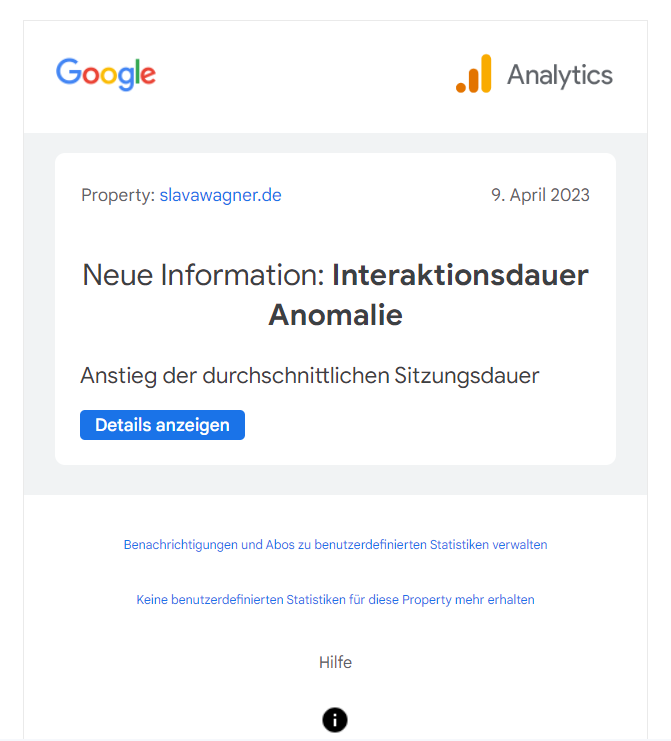
So würde eine E-Mail aussehen, die du automatisiert von Google Analytics 4 (GA4) bekommst, sobald eine Anomalie auf deiner Website festgestellt wurde. Du kannst einfach auf den blauen Button klicken, um direkt zur benutzerdefinierten Statistik zu gelangen, die dich über die Anomalie in Google Analytics 4 (GA4) informiert.
Anomalien in Google Analytics 4 (GA4) basierend auf Forecasts in benutzerdefinierten Statistiken
Wenn du selbst eine “benutzerdefinierte Statistik” über die Messung von Anomalien in Google Analytics 4 (GA4) anlegen möchtest, dann gehe auf die Startseite von Google Analytics 4 (GA4), scrolle herunter bis zum Punkt “Statistiken & Empfehlungen” und klicke rechts auf den Link “Alle Statistiken ansehen“. Jetzt bist du im Insights-Dashboard von Google Analytics 4 (GA4) und kannst entweder bereits automatisch vorkonfigurierte Anomalie-Reports einsehen oder selbst eine Messung für Anomalien erstellen, indem du auf den blauen Button “Erstellen” klickst.
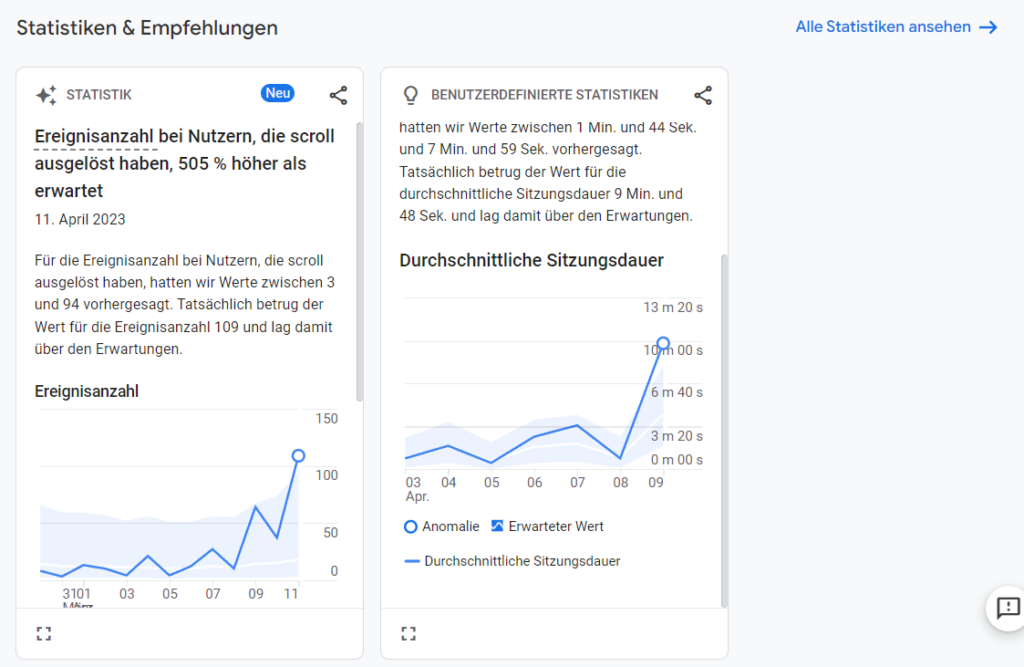
Unter “Statistiken & Empfehlungen” siehst du die aufgezeichneten Anomalien deiner Website-Performance im Dashboard von Google Analytics 4 (GA4). Klicke oben rechts auf “alle Statistiken ansehen”, wenn du weitere Anomalie-Messungen in Google Analytics 4 (GA4) einbauen möchtest.
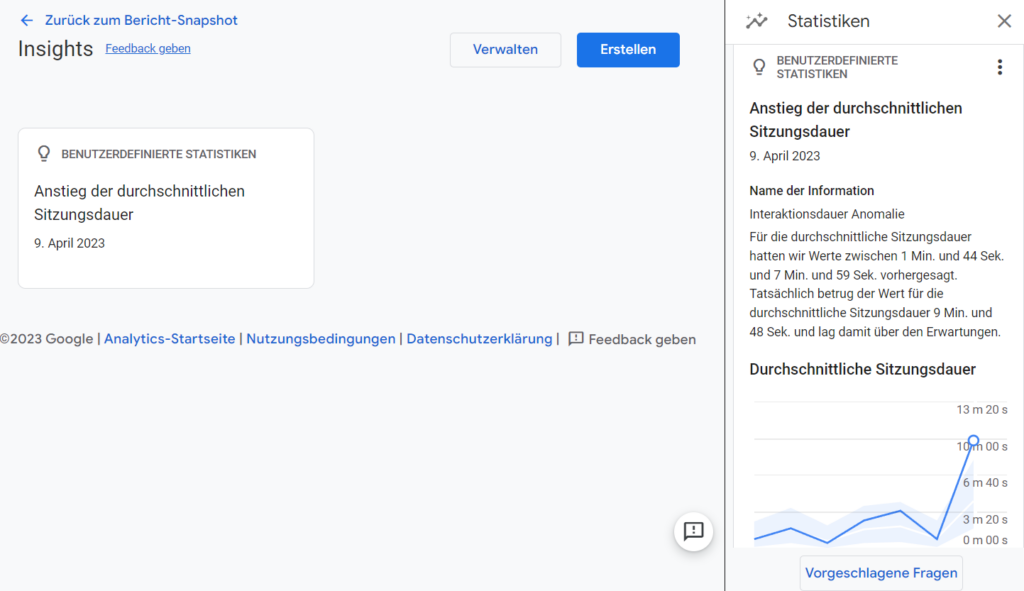
Im Insights-Dashboard von Google Analytics 4 (GA4) kannst du deine benutzerdefinierten Statistiken für deine Anomalie-Messungen einsehen. Klicke oben rechts auf den blauen Button “Erstellen”, um eine weitere Anomalie-Messung festzulegen.
Anomalie-Messung in Google Analytics 4 (GA4) — benutzerdefinierte Information erstellen
Anschließend kannst du für die Anomalie-Messung in Google Analytics 4 (GA4) eine benutzerdefinierte Information erstellen. Du kannst hier die Häufigkeit der Auswertung in der Datenüberwachung festlegen (täglich, wöchentlich oder monatlich), sowie das Nutzer-Segment, dessen Performance gemessen werden soll (alle Nutzer auf deiner Website, oder bei “Änderung”: organische Nutzer, bezahlte Nutzer, sowie bestimmte Zielgruppen, wenn du welche eingebaut hast).
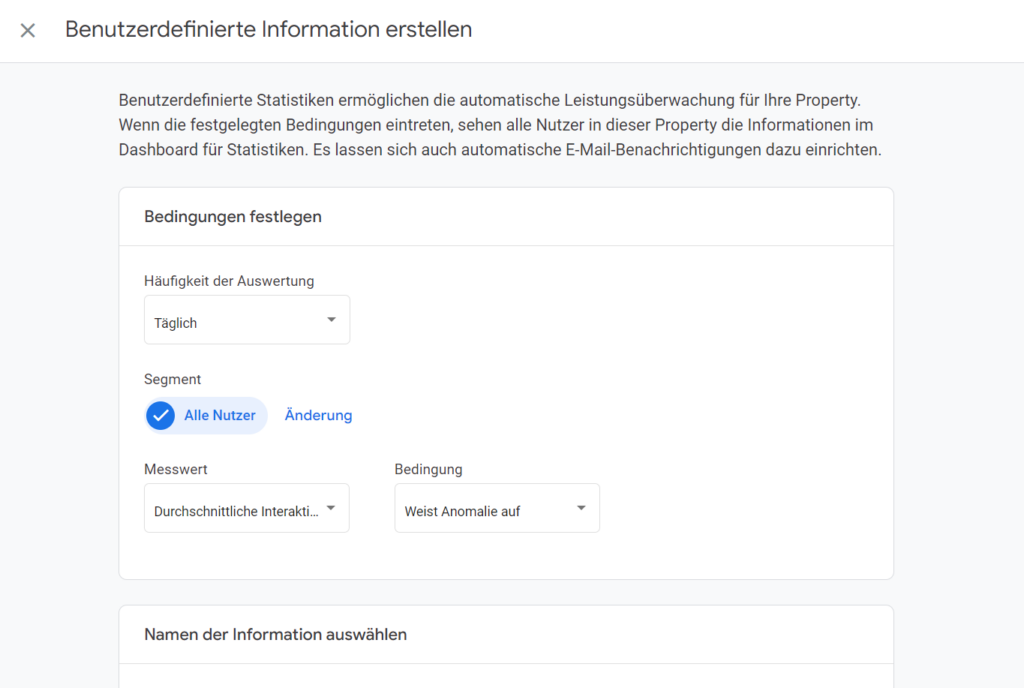
Lege die Häufigkeit der Auswertung für deine Anomalie-Messung in Google Analytics 4 (GA4) fest, sowie das Nutzer-Segment, auf das die Messung angewandt werden soll.
Messwert für Anomalie-Messung in Google Analytics 4 (GA4) festlegen
Nun kannst du den eigentlichen Messwert (Metrik) für die Messung deiner Anomalien in der Website-Performance in Google Analytics 4 (GA4) festlegen, damit du automatisierte E-Mails mit Alerts bekommst. Hier kannst du zum Beispiel auswählen, ob Anomalien in den Conversions überwacht werden sollen, der durchschnittliche Umsatz pro Nutzer (bei Online Shops), die durchschnittliche Interaktionsdauer pro Nutzer, die Anzahl neuer Nutzer oder die Anzahl der Nutzer insgesamt.
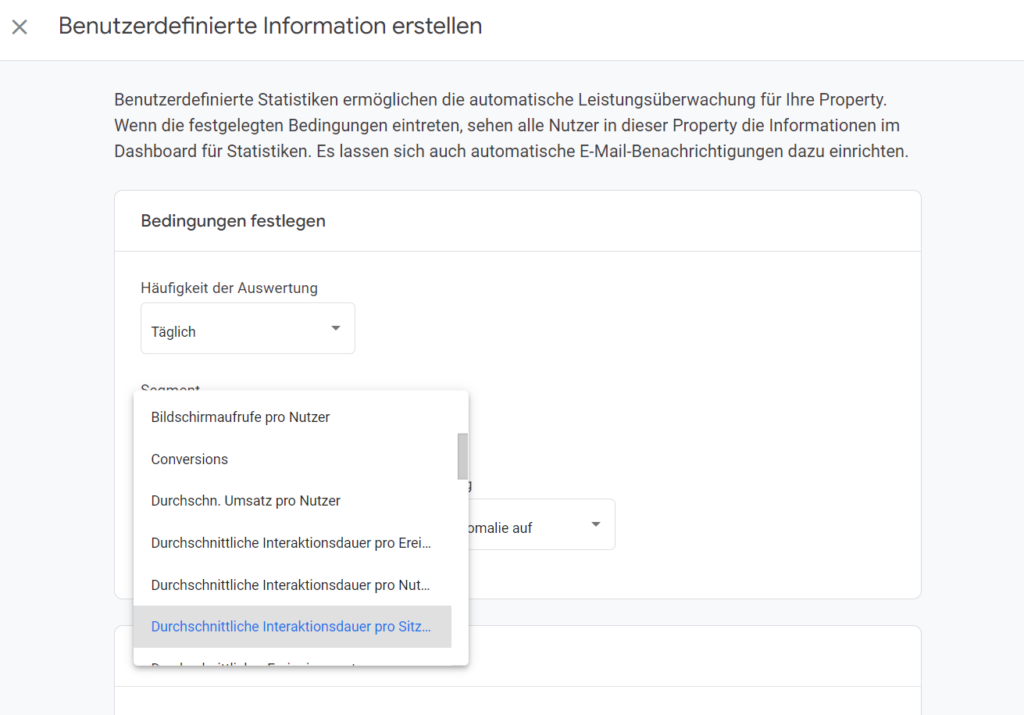
Lege den Messwert für die Überwachung von Anomalien in Google Analytics 4 (GA4) fest, damit du später automatisierte E-Mails mit Alerts bekommst und du die Anomalien in den benutzerdefinierten Statistiken nachverfolgen kannst.
Bedingung für Anomalie-Messung in Google Analytics 4 (GA4) festlegen
Der letzte Schritt ist, die Bedingung für deine Messung festzulegen. Wenn du Anomalien in Google Analytics 4 (GA4) aufzeichnen möchtest, müsste die Bedingung im Dropdown-Menü lauten “Weist Anomalie auf“. Du kannst aber auch andere Bedingungen für deine Metrik festlegen, wie etwa “ist kleiner als oder gleich” beziehungsweise “Anstieg in % mehr als“. Klicke anschließend auf den blauen Button oben rechts “Erstellen” und schon hast du deine erste Anomalie-Aufzeichnung in Google Analytics 4 (GA4).
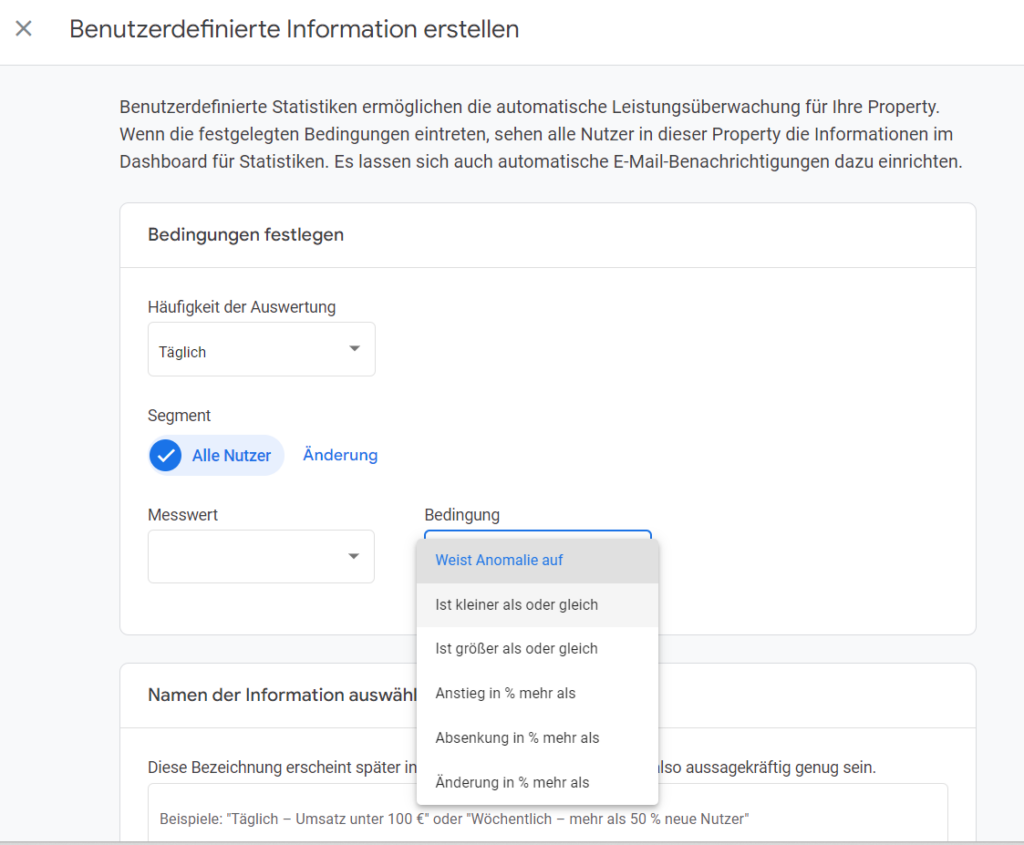
Lege die Bedingung für die Überwachung von Anomalien in Google Analytics 4 (GA4) – in diesem Fall lautet die Bedingung “Weist Anomalie auf”.
Du hast eine Frage?
Conversion-Tracking: Beratungstermin
In einer kostenlosen Beratung kannst du alle deine Fragen stellen und direkt erste hilfreiche Antworten erhalten – zu Setups oder Ads-Tracking:
Inhalt
- Anomalien in Google Analytics 4 (GA4) basierend auf Forecasts in benutzerdefinierten Statistiken
- Anomalie-Messung in Google Analytics 4 (GA4) — benutzerdefinierte Information erstellen
- Messwert für Anomalie-Messung in Google Analytics 4 (GA4) festlegen
- Bedingung für Anomalie-Messung in Google Analytics 4 (GA4) festlegen
FAQ - Zusammenfassung zur Messung von Anomalien in Google Analytics 4 (GA4)
Hier findest du eine Zusammenfassung wichtiger und häufig gestellter Fragen zur Messung von Anomalien in Google Analytics 4 (GA4)
Eine Anomalie in Google Analytics 4 (GA4) ist eine Datenmessung in den benutzerdefinierten Statistiken, die dir eine außergewöhnliche Abweichung der Entwicklung einer bestimmten Metrik auf deiner Website zeigt. Als Grundlage werden Forecast-Daten verwendet. Sobald eine Metrik (wie etwa Nutzer-Anzahl, Conversions oder Sitzungsdauern) eine unerwartet starke Abweichung von den Forecast-Werten hat, bekommst du eine automatische E-Mail mit einem Alert und dem Link zur benutzerdefinierten Statistik in Google Analytics 4 (GA4), damit du die Anomalie im Diagramm nachverfolgen kannst.
Durch die Messung von Anomalien in bestimmten Metriken deiner Website-Performance kann Google Analytics 4 (GA4) dir automatische E-Mails mit Alerts versenden. Durch diese Frühwarnung bekommst du einen Informationsvorsprung, um rechtzeitig auf bestimmte Entwicklungen zu reagieren, beispielsweise wenn die durchschnittliche Sitzungsdauer pro Nutzer entgegen der Forecast-Erwartung außergewöhnlich stark sinkt. Diese Erkenntnisse kannst du nutzen, um mögliche UX-Bremsen auf deiner Website zu lösen oder eine andere Ursache für den Absturz der Metrik zu finden. Selbiges gilt auch für den unerwarteten Anstieg einer Metrik in deiner Website-Performance.
Wenn du in einer benutzerdefinierten Statistik von Google Analytics 4 (GA4) eine Anomalie-Messung eingerichtet hast, und tatsächlich eine Anomalie festgestellt wurde, kommt es ganz darauf an, ob sie sich positiv oder negativ auf deine Website-Performance auswirkt. Wenn beispielsweise die durchschnittliche Sitzungsdauer über längere Zeiträume unerwartet gering ausfällt, könnte es sein, dass die Ladezeit der Website zu langsam ist oder UX-Bremsen die Nutzerfreundlichkeit der Website beeinträchtigen. Wenn hingegen die durchschnittliche Sitzungsdauer über längere Zeiträume höher als erwartet ist, interessieren sich die Menschen mehr für deinen Content.
Überblick: Das bringt dir die Anomalie-Messung in Google Analytics 4 (GA4)
Google Analytics 4 (GA4) erleichtert die Überwachung von Datenmengen durch automatisierte Alert-Meldungen per E-Mail, die bei signifikanten Anstiegen oder Abfällen bestimmter Metriken ausgelöst werden. Diese Funktion ermöglicht eine Früherkennung von Chancen, Potenzialen und Usability-Problemen auf der Website. Die automatisierten Benachrichtigungen bieten einen entscheidenden Informationsvorsprung, indem sie das Überschreiten oder Unterschreiten vordefinierter Schwellenwerte signalisieren. GA4 erkennt Anomalien anhand von Prognosen, wobei jede Metrik automatisch hochgerechnet wird. Nur wenn die Metrik sich in einem disproportionalen Verhältnis zum Prognosewert entwickelt, erfolgt die Meldung über eine erkannte Anomalie in der Website-Performance. Zahlreiche Metriken können für die Messung von Anomalien in GA4 verwendet werden, darunter Interaktionsdauern, Nutzeranzahl, Scroll-Bewegungen, Klicks, Conversion-Raten, Umsätze (bei einem Online-Shop) sowie Absprünge.
Pressekontakt
Für Anfragen
Fachthemen: Werbenetzwerke, Plattformen, Online-Trends und Branchen-Forecasts.
info@slavawagner.de
+49 176 588 744 04
Das könnte dich auch interessieren:
Explorative Trichteanalyse in GA4 — Einbau der Trichterschritte und Nutzerfluss-Analyse
Mit der explorativen Trichteranalyse in Google Analytics 4 (GA4) kannst du den Verhaltensfluss von aktiven Nutzern auf deiner Website in einem Trichter-Diagramm abbilden.
Berichte erstellen mit der explorativen Datenanalyse in Google Analytics 4 (GA4)
Die explorative Datenanalyse ist ein Berichtseditor, mit der du deine Website-Daten auswerten kannst, um das Verhalten deiner Website-Nutzer genau zu analysieren.


